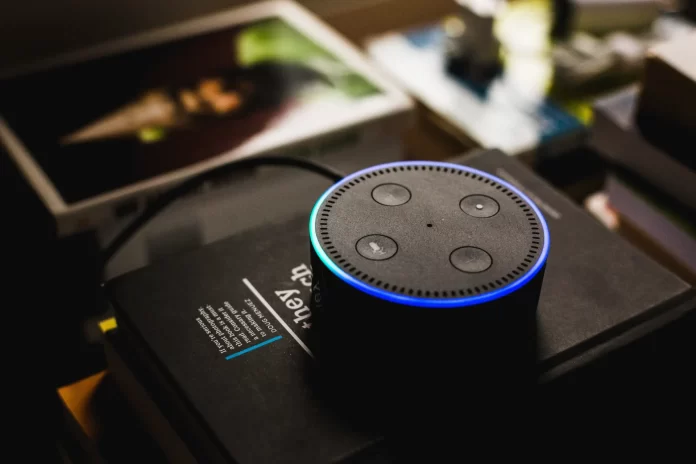Amazon Echo Dot to inteligentny głośnik obsługujący technologię Alexa. Echo Dot może być używany jako urządzenie głośnomówiące i jest łatwy do sterowania inteligentnymi urządzeniami domowymi, planowania dnia, słuchania muzyki i audiobooków oraz wykonywania połączeń telefonicznych z innymi użytkownikami Amazon Alexa i Echo przez Internet.
Amazon Echo Dot jest kompatybilny z wieloma urządzeniami, w tym z komputerami Mac. Ciekawostką dotyczącą metody łączenia tych dwóch urządzeń jest to, że trzeba będzie nie tylko skonfigurować odpowiednią konfigurację ustawień na komputerze Mac.
Konieczne będzie także wprowadzenie pewnych zmian na koncie. Dopiero po wykonaniu niezbędnych czynności na swoim koncie będziesz mógł rozpocząć parowanie komputera Mac z urządzeniem Alexa.
Jeśli pominiemy ten trudny moment, wszystkie inne czynności opisane poniżej będą dla Ciebie łatwe do wykonania. Zanim jednak zaczniesz parować komputer Mac z Alexą, lepiej będzie, jeśli dowiesz się, jak w ogóle działa parowanie Bluetooth z urządzeniami z Alexą.
Jak podłączyć urządzenia do Echo Dot lub innych urządzeń z Alexą przez Bluetooth?
Zanim przejdziesz do metody łączenia komputera Mac z urządzeniem Echo Dot, musisz zrozumieć, jakie są ogólne metody łączenia. Bluetooth jest używany przez użytkowników prawie tak często jak Internet. Standardowa metoda połączenia Bluetooth wygląda mniej więcej tak:
- Po pierwsze, jeśli Bluetooth nie jest włączony, a Amazon Echo nie znajduje się w pobliżu urządzenia, przejdź do „Ustawień” i otwórz ustawienia „Bluetooth”.
- Po wykonaniu poprzedniego kroku usłyszysz polecenie „Alexa, pair”. Gdy Alexa przejdzie w tryb parowania, wyszuka znajdujące się w pobliżu urządzenia obsługujące technologię Bluetooth.
Nie zawsze jednak wszystko idzie zgodnie z planem. Jeśli ta metoda nie zadziała, wykonaj następujące czynności:
- Po pierwsze, otwórz aplikację Alexa i przejdź do sekcji „Ustawienia”.
- Następnie wyczyść wszystkie sparowane urządzenia, wybierając opcję Bluetooth i „Wyczyść wszystkie sparowane urządzenia” na urządzeniu Echo.
- Jeśli chcesz ponownie podłączyć urządzenie Echo, powiedz do Alexy „Paruj”, aby przełączyć je w tryb wykrywania.
Wyjaśniono, jak podłączyć komputer Mac do urządzeń Alexa
Proces podłączania urządzenia Echo Dot do komputera Mac jest taki sam. Poniżej opisano go bardziej szczegółowo:
- Zacznij od otwarcia strony alexa.amazon.com w przeglądarce.
- Po wejściu na stronę zaloguj się na swoje konto Alexa.
- Po wykonaniu tej czynności w lewym panelu zostaną wyświetlone Ustawienia.
- Następnie wybierz opcję Bluetooth, stukając odpowiedni przycisk.
- Aplikacja Alexa App wyszuka dostępne urządzenia po wybraniu opcji „Pair a New Device” (Sparuj nowe urządzenie).
- Po zakończeniu konfiguracji w witrynie przejdź na pulpit komputera Mac. W lewym górnym rogu wybierz „Menu Apple”.
- Po wyświetleniu okna podręcznego wybierz z dostępnych opcji „Preferencje systemowe”.
- Następnie przejdź do sekcji „Bluetooth”.
- Na „Liście urządzeń” kliknij przycisk „Połącz” obok urządzenia Echo Dot.
- W przeglądarce internetowej wybierz przycisk „Wstecz”, aby powrócić do strony z ustawieniami Bluetooth. Powinieneś zobaczyć swój laptop na liście urządzeń Bluetooth.
Jeśli nie możesz połączyć się z Echo Dot, zaznacz opcję „Pokaż Bluetooth” na pasku menu, jeśli nie masz ikony Bluetooth na pasku menu, przejdź do „Preferencji systemowych”, a następnie do „Bluetooth”.
Możesz teraz wybrać Bluetooth, naciskając klawisze „Shift + Option” i klikając ikonę Bluetooth. Możesz zresetować moduł Bluetooth, wybierając „Debug”, a następnie „Resetuj moduł Bluetooth” w wyświetlonym menu. Teraz należy naprawić urządzenia.